Videoklipa rakstīšana no ekrāna iSpring bezmaksas kamerā
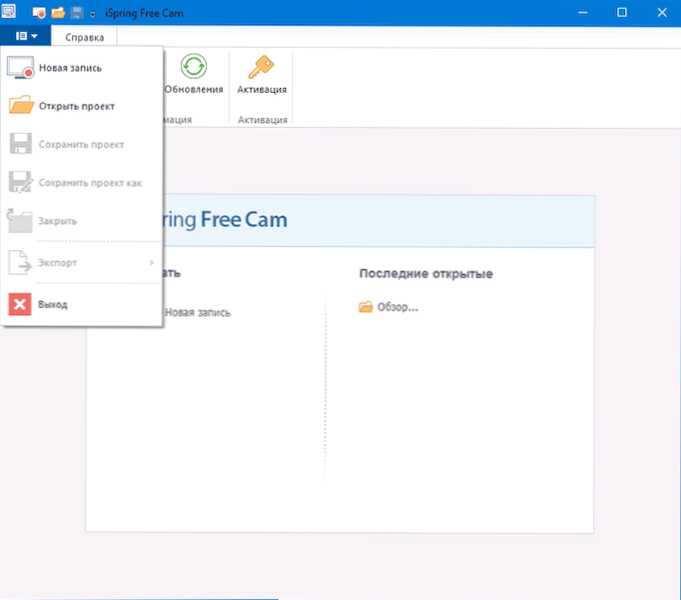
- 3791
- 82
- Scott Ullrich
ISPRING izstrādātājs specializējas programmatūrā e-apmācībai: tālmācība, interaktīvu kursu, prezentāciju, testu un citu materiālu izveidošana. Cita starpā uzņēmumam ir arī bezmaksas produkti, no kuriem viens ir ISPring bezmaksas izciļņa (protams, krievu valodā), kas paredzēts video ierakstīšanai no ekrānuzņēmuma (ekrānuzņēmumi), un tas tiks uzskatīts vēlāk. Cm. Arī: labākās programmas video ierakstīšanai no datora ekrāna.
Es jau iepriekš atzīmēšu, ka iSpring bezmaksas izciļņa nav piemērota spēles video ierakstīšanai, programmas mērķis ir tieši ekrānuzņēmumi, t.E. Video mācīšana ar ekrānā notiekošo demonstrāciju. Tuvākais analogs, man šķiet, ir BB Flashback Express.
Izmantojot ispring bezmaksas izciļņu
Pēc programmas ielādēšanas, instalēšanas un uzsākšanas ar to ir pietiekami, lai logā nospiestu pogu “jaunais ieraksts” vai programmas galveno izvēlni, lai sāktu ekrāna ierakstīšanu.
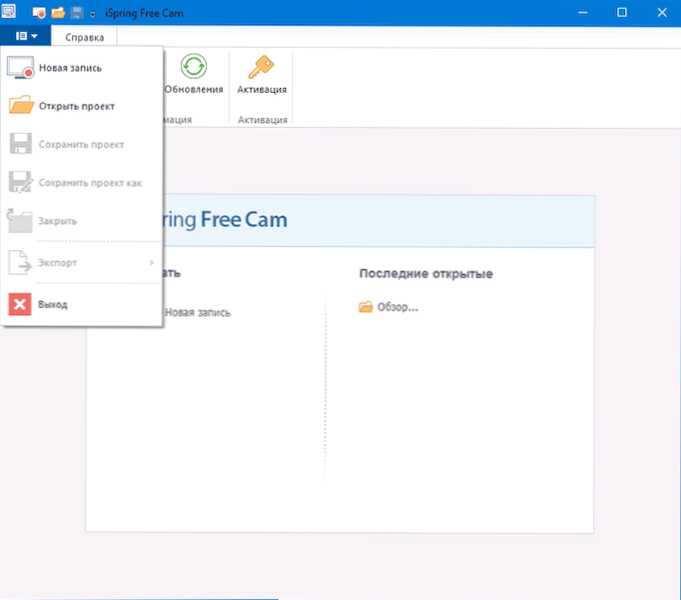
Ierakstīšanas režīmā jums būs pieejama ierakstīšanas ekrāna apgabala izlaišana, kā arī pieticīgi iestatījumi parametru ierakstīšanai.
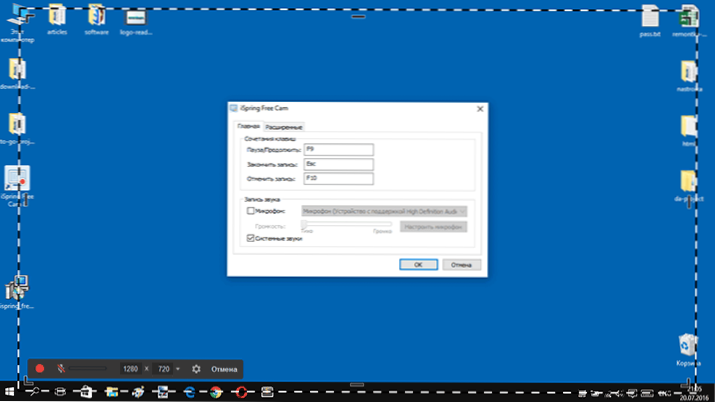
- Spīles pauzei, reģistrēšanai vai pacelšanai
- Sistēmiskas skaņas ierakstīšanas iespējas (reproducētas ar datoru) un skaņa no mikrofona.
- Cilnē "Paplašinātais", ierakstot, varat iestatīt parametrus peles klikšķu izlaišanai un paušanai.
Pēc ekrāna ierakstīšanas pabeigšanas ISpring bezmaksas CAM projekta logā parādīsies papildu iespējas:
- Rediģēšana - ir iespējams izgriezt ierakstīto video, noņemt skaņu un troksni tā daļās, pielāgot skaļumu.
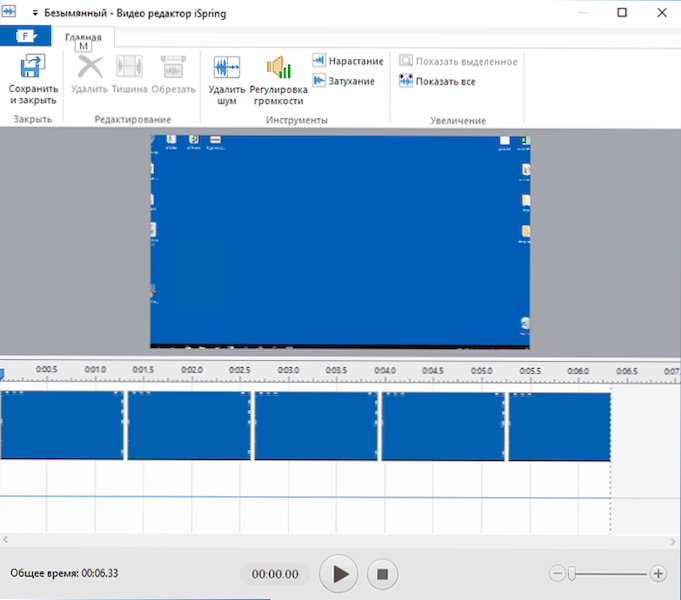
- Saglabājiet ierakstīto ekrāna rakstu kā video (t.E. eksportēt atsevišķa video faila formā) vai publicēt vietnē YouTube (i, kas ir paranojas, iesakiet materiālus YouTube manuāli ievietot vietnē, nevis no trešās daļas programmām).
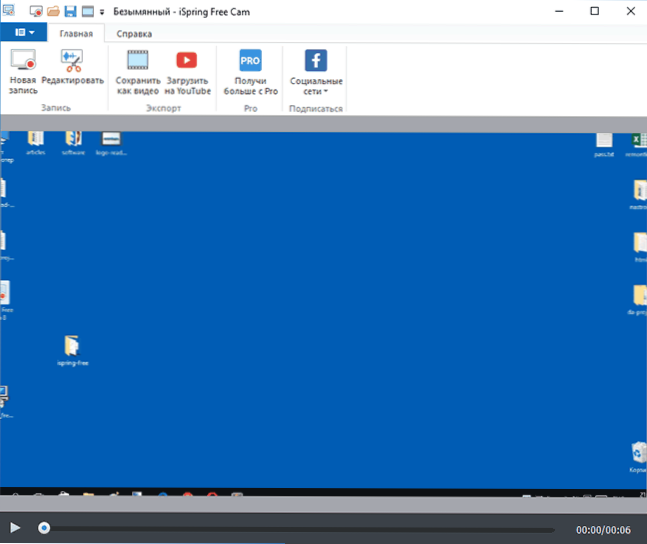
Jūs varat arī saglabāt projektu (bez eksportēšanas video formātā) turpmākam darbam ar to bezmaksas izciļņā.
Un pēdējā lieta, kurai jāpievērš uzmanība programmā, ja jūs nolemjat to izmantot - komandu iestatīšana paneļos, kā arī karsti atslēgas. Lai mainītu šīs opcijas, dodieties uz izvēlni - "Citas komandas", pēc tam bieži izmanto vai izdzēsiet nevajadzīgus izvēlnes vienumus vai konfigurējiet taustiņus.
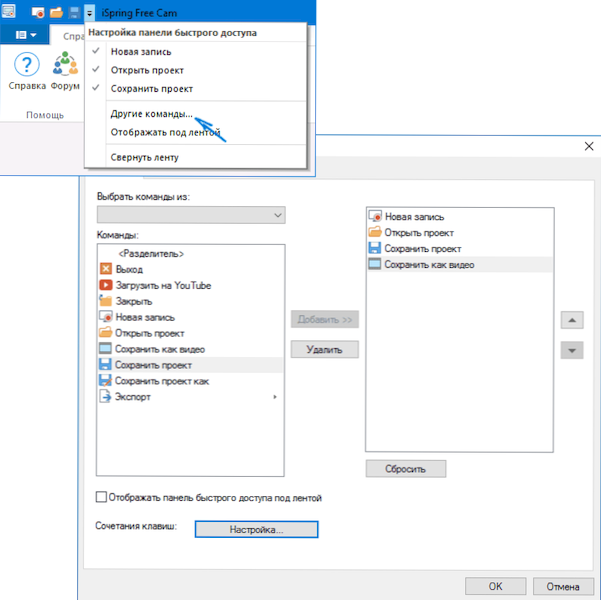
Kā redzat, viss ir ļoti vienkārši. Un šajā gadījumā es to nevaru saukt par mīnusu, jo es labi varu iedomāties tos lietotājus, kuriem šī programma var izrādīties tā, ko viņi meklēja.
Piemēram, starp maniem draugiem ir skolotāji, kuriem vecuma un citas kompetences sfēras dēļ mūsdienu instrumenti apmācības materiālu izveidošanai (mūsu gadījumā ekrāni) var šķist sarežģīti vai prasa nepiedodami daudz laika apgūšanai. BEZMAKSAS CAM gadījumā esmu pārliecināts, ka viņiem nebūtu šo divu problēmu.
Oficiālā krievu valodas runājošā vietne, lai lejupielādētu iSpring bezmaksas cam - https: // www.Izpring.Ru/ispring-bez-cam
Papildus informācija
Eksportējot videoklipu no programmas, vienīgais pieejamais formāts ir WMV (15 kadri sekundē, nemainās), nevis universālākais.
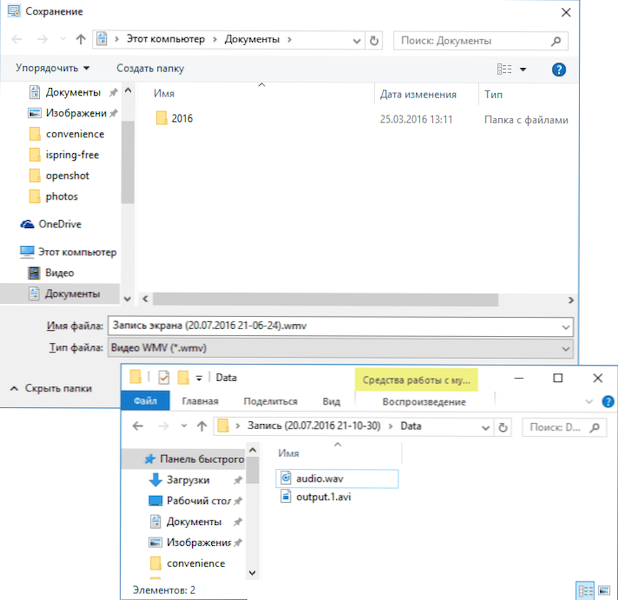
Tomēr, ja jūs ne eksportējat videoklipu, bet vienkārši saglabājat projektu, tad mapē mapē jūs atradīsit datus daudz saspiestā videoklipā ar AVI (MP4) paplašinājumu un failu ar audio, bez saspiešanas WAV. Ja vēlaties, varat turpināt strādāt ar šiem failiem trešdaļas partiju video redaktorā: labākie bezmaksas videoklipu redaktori.

